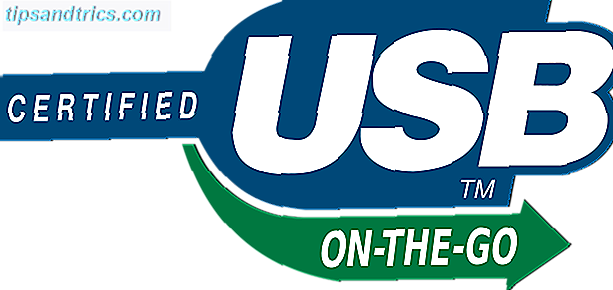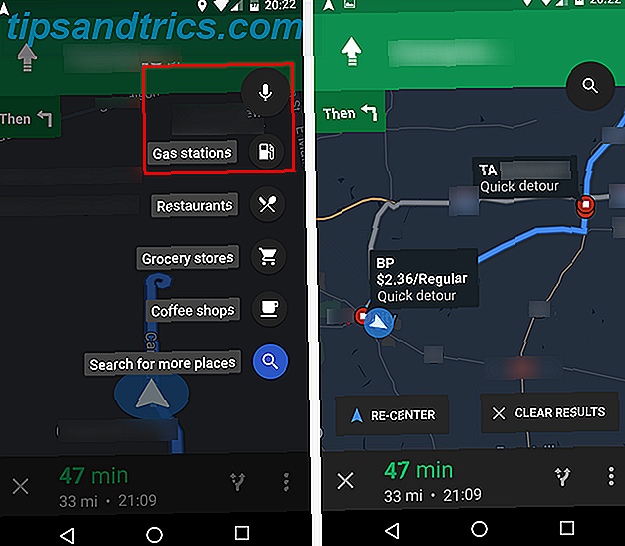Mesmo que o Ubuntu e a maioria das outras distribuições do Linux tenham embelezado suas interfaces e as tenham tornado mais amigáveis ao usuário, a maioria dos usuários de computadores todos os dias ainda se arrepia quando ouvem a palavra Linux. Talvez isso aconteça porque o Linux costumava ter a reputação de “geek-only”, portanto, usuários de computador não-nerds têm medo de tentar. É por isso que as pessoas por trás do Ubuntu criaram um recurso que permite que os usuários experimentem o sistema operacional - a partir do live CD ou de um drive USB - antes de decidir se o instala ou não.
Mesmo que o Ubuntu e a maioria das outras distribuições do Linux tenham embelezado suas interfaces e as tenham tornado mais amigáveis ao usuário, a maioria dos usuários de computadores todos os dias ainda se arrepia quando ouvem a palavra Linux. Talvez isso aconteça porque o Linux costumava ter a reputação de “geek-only”, portanto, usuários de computador não-nerds têm medo de tentar. É por isso que as pessoas por trás do Ubuntu criaram um recurso que permite que os usuários experimentem o sistema operacional - a partir do live CD ou de um drive USB - antes de decidir se o instala ou não.
Mas ter uma instalação do Ubuntu inicializável dentro de um pen drive (algumas pessoas preferem chamá-lo de “ jump drive ”) vai além de apenas experimentá-lo. É - afinal de contas - um sistema operacional completo do computador dentro da unidade USB, completo com todos os aplicativos necessários. Você pode usá-lo como um computador portátil, com a capacidade de salvar e armazenar todos os documentos e configurações dentro da própria unidade USB (modo persistente). Os usuários mais avançados do Linux geralmente usam essa unidade de inicialização de modo persistente como um kit de recuperação para corrigir problemas.
Aqui estão os passos para colocar uma unidade de salto de inicialização USB Ubuntu Linux totalmente funcional.
Criando a unidade de inicialização
- Para ser capaz de criar um USB Ubuntu Boot Jump Drive, primeiro você precisa ter a imagem de instalação do Ubuntu (gravada em um CD Coloque sua distribuição Linux em um CD Live Coloque seu Linux Distro em um Live CD recentemente, Live DVDs e Live USB Esses sistemas ativos são versões completas do sistema operacional que são executadas completamente a partir do meio fornecido, leia Mais ou montado como um CD virtual) e uma unidade USB de 1 GB ou maior.
- Conecte a unidade USB, faça o backup do conteúdo (se houver dados importantes) e formate-o. Depois disso, navegue até o CD do Ubuntu, encontre um aplicativo chamado “usb-creator” e execute o aplicativo.

- A janela “ Make Startup Disk ” será aberta com opções para personalizar o processo. Você pode escolher a fonte de instalação (imagem de disco ou CD) e o destino (unidade USB). Em seguida, você deve definir a quantidade de espaço da unidade USB que você deseja usar para armazenar dados.

- Como a quantidade de espaço reservado será o espaço máximo de armazenamento que você pode usar para salvar seus documentos em qualquer lugar, é importante defini-lo o mais amplo possível. Logicamente, usar uma capacidade maior de pen drive seria melhor. Mesmo que você possa usar uma unidade de 1 GB e definir o espaço reservado para 250 MB; Você pode facilmente definir o espaço reservado para 3 GB se você usar uma unidade de 4 GB.
- Depois de clicar no botão “ Make Startup Disk ”, o processo será iniciado. Isso vai demorar um pouco, dependendo da velocidade do seu sistema e da velocidade da própria unidade USB.

- Então, depois que a instalação estiver concluída, você poderá reinicializar o sistema para iniciar o Ubuntu.

- O processo também pode ser feito dentro do próprio Ubuntu. Tudo o que você precisa fazer é encontrar um aplicativo chamado StartUp Disk Creator e passar pelo processo semelhante ao do Windows.

Apenas uma nota rápida, de acordo com minhas experiências, criar o disco de inicialização no Ubuntu é mais rápido.

Outra alternativa que você pode usar para criar uma unidade de boot do Ubuntu é Unetbootin Como instalar o Linux com facilidade usando o UNetbootin Como instalar o Linux com facilidade usando o UNetbootin Nós já falamos sobre Linux e por que você deve experimentá-lo, mas provavelmente a parte mais difícil se acostumar com o Linux é conseguir isso em primeiro lugar. Para usuários do Windows, a maneira mais simples é ... Leia Mais. Este aplicativo também permitirá que você crie uma unidade de inicialização para outras distribuições do Linux.
Usando o Boot Jump Drive
Para usar a unidade de inicialização, você precisa inicializar sua máquina com a unidade USB inserida. Algumas máquinas já definiram a ordem de inicialização para iniciar a partir da unidade óptica, depois a unidade externa (USB incluído) e, finalmente, quando nenhuma outra unidade estiver presente - o disco rígido interno; enquanto alguns outros começam com o disco rígido interno. Você pode ter que escolher a unidade de inicialização manualmente dependendo da configuração de inicialização da sua máquina. Máquinas diferentes têm configurações diferentes, então você precisa consultar sua documentação (ou amigo geek) para saber mais.

A maneira mais comum de alterar a unidade de inicialização é pressionar F10 durante a inicialização e usar as teclas para cima / para baixo e Enter para escolher de qual unidade você quer inicializar. Ou você pode alterar permanentemente a ordem da unidade de inicialização da sua máquina usando a configuração da BIOS. Algumas máquinas utilizam a tecla F2 durante a inicialização para acessar a configuração da BIOS. Mas, novamente, o seu pode usar um método diferente.
Instalar o Ubuntu (ou outras distros do Linux) em um pen drive USB é uma maneira perfeita de experimentar o Ubuntu sem modificar seu sistema. É também uma ótima maneira de ter seu próprio ambiente de trabalho portátil bonito, rápido e livre de vírus dentro de um pen drive.
Você já tentou criar a unidade de salto de inicialização USB Linux? para que você usa isso? Compartilhe suas histórias usando os comentários abaixo.